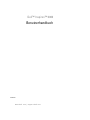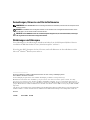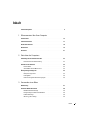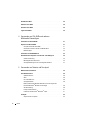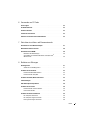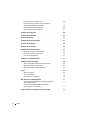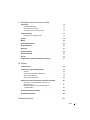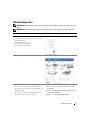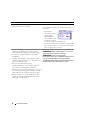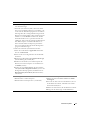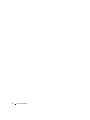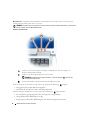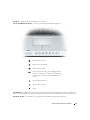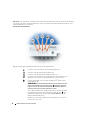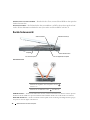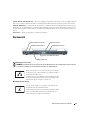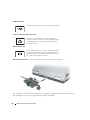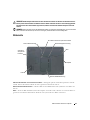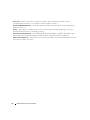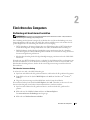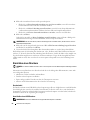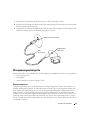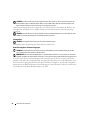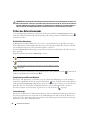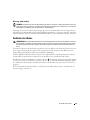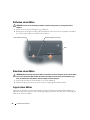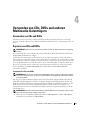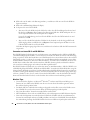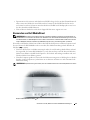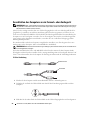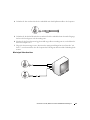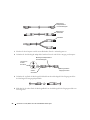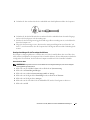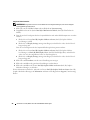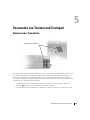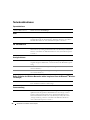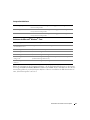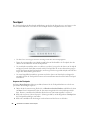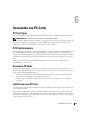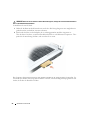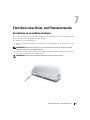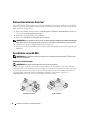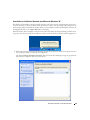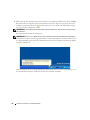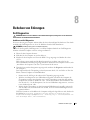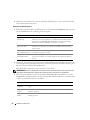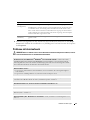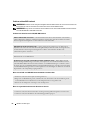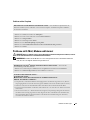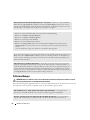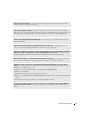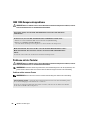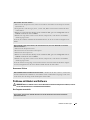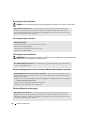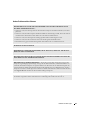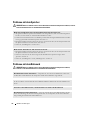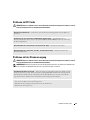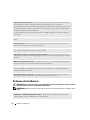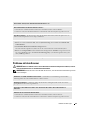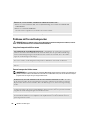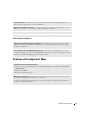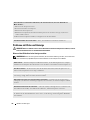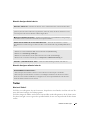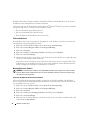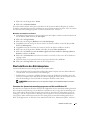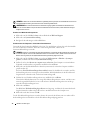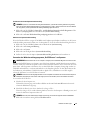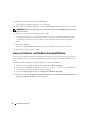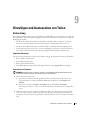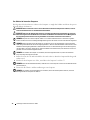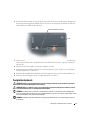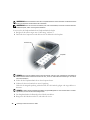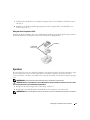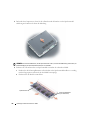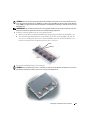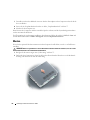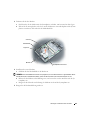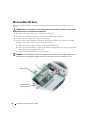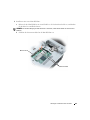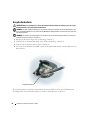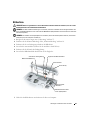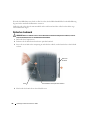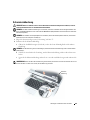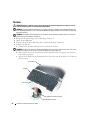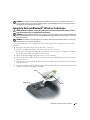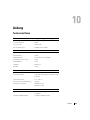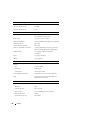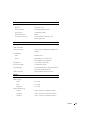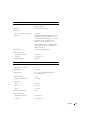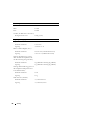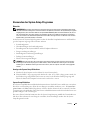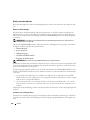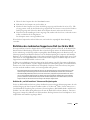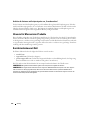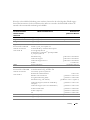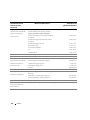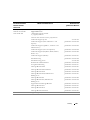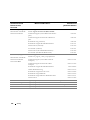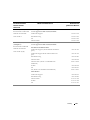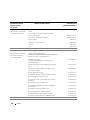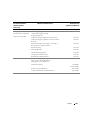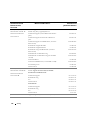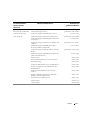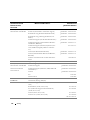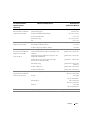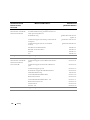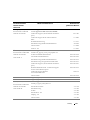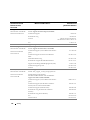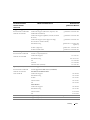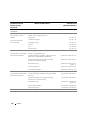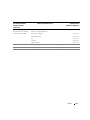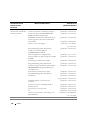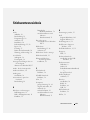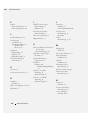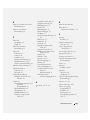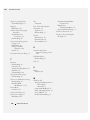Dell Inspiron 6000 Bedienungsanleitung
- Kategorie
- Notizbücher
- Typ
- Bedienungsanleitung

www.dell.com | support.dell.com
Dell™ Inspiron™ 6000
Benutzerhandbuch
Modell PP12L

Anmerkungen, Hinweise und Vorsichtshinweise
ANMERKUNG: Eine ANMERKUNG macht auf wichtige Informationen aufmerksam, mit denen Sie den Computer besser
einsetzen können.
HINWEIS: Ein HINWEIS weist auf mögliche Schäden an der Hardware oder auf möglichen Datenverlust hin und be-
schreibt Ihnen, wie Sie dieses Problem vermeiden können.
VORSICHT: Durch VORSICHT werden Sie auf Gefahrenquellen hingewiesen, die materielle Schäden, Verletzungen
oder sogar den Tod von Personen zur Folge haben können.
Abkürzungen und Akronyme
Eine vollständige Liste der Abkürzungen und Akronyme finden Sie in der Dell
Inspiron Hilfe
datei. Hinweise
zum Öffnen der Hilfedatei finden Sie unter „Informationsquellen” auf Seite 9.
Wenn Sie einen Dell™-Computer der Serie N besitzen, treffen alle Referenzen in diesem Dokument auf die
Microsoft
®
Windows
®
-Betriebssysteme nicht zu.
____________________
Die in diesem Dokument enthaltenen Informationen können sich ohne vorherige Ankündigung ändern.
© 2005 Dell Inc. Alle Rechte vorbehalten.
Die Vervielfältigung in jeglicher Weise ohne schriftliche Genehmigung von Dell Inc. ist strengstens untersagt.
Markenzeichen in diesem Text: Dell, das DELL Logo, Inspiron, Dell Precision, Dimension, DellNet, OptiPlex, Latitude, PowerEdge,
PowerConnect, PowerVault, PowerApp, und Dell OpenManage sind Marken von Dell Inc.; Intel, Celeron und Pentium sind eingetragene
Marken der Intel Corporation; Microsoft, Outlook, und Windows sind eingetragene Marken der Microsoft Corporation; Bluetooth ist eine ein-
getragene Marke im Besitz von Bluetooth SIG und wird von Dell Inc. unter Lizenz verwendet; EMC ist eine eingetragene Marke der EMC
Corporation.
Alle anderen in dieser Dokumentation genannten Markenzeichen und Handelsbezeichnungen sind Eigentum der entsprechenden Hersteller
und Firmen. Dell Inc. verzichtet auf alle Besitzrechte an Markenzeichen und Handelsbezeichnungen, die nicht Eigentum von Dell sind.
Modell PP12L
Juli 2005 Teilenr. U4800 Rev. A05

Inhalt 3
Inhalt
Informationsquellen . . . . . . . . . . . . . . . . . . . . . . . . . . . . . . . . 9
1 Wissenswertes über Ihren Computer
Vorderansicht . . . . . . . . . . . . . . . . . . . . . . . . . . . . . . . . . . 13
Linke Seitenansicht
. . . . . . . . . . . . . . . . . . . . . . . . . . . . . . . 17
Rechte Seitenansicht
. . . . . . . . . . . . . . . . . . . . . . . . . . . . . . 18
Rückansicht
. . . . . . . . . . . . . . . . . . . . . . . . . . . . . . . . . . . 19
Unterseite
. . . . . . . . . . . . . . . . . . . . . . . . . . . . . . . . . . . . 21
2 Einrichten des Computers
Verbindung mit dem Internet herstellen. . . . . . . . . . . . . . . . . . . . . 23
Einrichten der Internetverbindung
. . . . . . . . . . . . . . . . . . . . . 23
Einrichten eines Druckers
. . . . . . . . . . . . . . . . . . . . . . . . . . . . 24
Druckerkabel
. . . . . . . . . . . . . . . . . . . . . . . . . . . . . . . . 24
Anschließen eines USB-Druckers
. . . . . . . . . . . . . . . . . . . . . 24
Überspannungsschutzgeräte
. . . . . . . . . . . . . . . . . . . . . . . . . . 25
Überspannungsschutz
. . . . . . . . . . . . . . . . . . . . . . . . . . . 25
Leitungsfilter
. . . . . . . . . . . . . . . . . . . . . . . . . . . . . . . . 26
Unterbrechungsfreie Stromversorgungen
. . . . . . . . . . . . . . . . . 26
3 Verwenden eines Akkus
Akkuleistung . . . . . . . . . . . . . . . . . . . . . . . . . . . . . . . . . . . 27
Prüfen des Akkuladezustands
. . . . . . . . . . . . . . . . . . . . . . . . . . 28
Dell QuickSet-Akkuanzeige
. . . . . . . . . . . . . . . . . . . . . . . . . 28
Energieanzeige von Microsoft Windows
. . . . . . . . . . . . . . . . . . 28
Ladestandanzeige
. . . . . . . . . . . . . . . . . . . . . . . . . . . . . . 28
Warnung „Akku niedrig”
. . . . . . . . . . . . . . . . . . . . . . . . . . 29

4 Inhalt
Aufladen des Akkus . . . . . . . . . . . . . . . . . . . . . . . . . . . . . . . 29
Entfernen eines Akkus
. . . . . . . . . . . . . . . . . . . . . . . . . . . . . . 30
Einsetzen eines Akkus
. . . . . . . . . . . . . . . . . . . . . . . . . . . . . . 30
Lagern eines Akkus
. . . . . . . . . . . . . . . . . . . . . . . . . . . . . . . 30
4 Verwenden von CDs, DVDs und anderen
Multimedia-Datenträgern
Verwenden von CDs und DVDs . . . . . . . . . . . . . . . . . . . . . . . . . 31
Kopieren von CDs und DVDs
. . . . . . . . . . . . . . . . . . . . . . . . . . . 31
So kopieren Sie CDs oder DVDs
. . . . . . . . . . . . . . . . . . . . . . 31
Verwenden von leeren CD-R- und CD-RW-Discs
. . . . . . . . . . . . . 32
Nützliche Tipps
. . . . . . . . . . . . . . . . . . . . . . . . . . . . . . . 32
Verwenden von Dell MediaDirect
. . . . . . . . . . . . . . . . . . . . . . . . 33
Anschließen des Computers an ein Fernseh- oder Audiogerät
. . . . . . . . . 34
S-Video-Verbindung
. . . . . . . . . . . . . . . . . . . . . . . . . . . . 34
Mischsignal-Video-Anschluss
. . . . . . . . . . . . . . . . . . . . . . . 35
Anzeigeeinstellungen für ein Fernsehgerät aktivieren
. . . . . . . . . . . 37
5 Verwenden von Tastatur und Touchpad
Nummerischer Tastenblock . . . . . . . . . . . . . . . . . . . . . . . . . . . 39
Tastenkombinationen
. . . . . . . . . . . . . . . . . . . . . . . . . . . . . . 40
Systemfunktionen
. . . . . . . . . . . . . . . . . . . . . . . . . . . . . . 40
Akku
. . . . . . . . . . . . . . . . . . . . . . . . . . . . . . . . . . . . . 40
CD- oder DVD-Fach
. . . . . . . . . . . . . . . . . . . . . . . . . . . . . 40
Anzeigefunktionen
. . . . . . . . . . . . . . . . . . . . . . . . . . . . . 40
Radios (inklusive des Wireless-Netzwerks und der integrierten
Karte mit Bluetooth
®
Wireless-Technologie) . . . . . . . . . . . . . . . 40
Stromverwaltung
. . . . . . . . . . . . . . . . . . . . . . . . . . . . . . 40
Lautsprecherfunktionen
. . . . . . . . . . . . . . . . . . . . . . . . . . 41
Funktionen der Microsoft
®
Windows
®
-Taste . . . . . . . . . . . . . . . 41
Touchpad
. . . . . . . . . . . . . . . . . . . . . . . . . . . . . . . . . . . . . 42
Anpassen des Touchpads
. . . . . . . . . . . . . . . . . . . . . . . . . 42

Inhalt 5
6 Verwenden von PC Cards
PC Card-Typen . . . . . . . . . . . . . . . . . . . . . . . . . . . . . . . . . . 43
PC-Platzhalterkarten
. . . . . . . . . . . . . . . . . . . . . . . . . . . . . . . 43
Erweiterte PC Cards
. . . . . . . . . . . . . . . . . . . . . . . . . . . . . . . 43
Installieren einer PC Card
. . . . . . . . . . . . . . . . . . . . . . . . . . . . 43
Entfernen von PC Cards oder Platzhalterkarten
. . . . . . . . . . . . . . . . . 45
7 Einrichten eines Heim- und Firmennetzwerks
Anschließen an einen Netzwerkadapter . . . . . . . . . . . . . . . . . . . . 47
Netzwerkinstallations-Assistent
. . . . . . . . . . . . . . . . . . . . . . . . 48
Anschließen eines WLANs
. . . . . . . . . . . . . . . . . . . . . . . . . . . 48
Bestimmen des Netzwerktyps
. . . . . . . . . . . . . . . . . . . . . . . 48
Anschließen an ein Wireless-Netzwerk unter Microsoft
®
Windows
®
XP. . . . . . . . . . . . . . . . . . . . . . . . . . . . . . . . 49
8 Beheben von Störungen
Dell Diagnostics . . . . . . . . . . . . . . . . . . . . . . . . . . . . . . . . . 51
Ausführen von Dell Diagnostics
. . . . . . . . . . . . . . . . . . . . . . 51
Probleme mit dem Laufwerk
. . . . . . . . . . . . . . . . . . . . . . . . . . . 53
Probleme mit dem DVD-Laufwerk
. . . . . . . . . . . . . . . . . . . . . 54
Probleme mit der Festplatte
. . . . . . . . . . . . . . . . . . . . . . . . 55
Probleme mit E-Mail, Modem und Internet
. . . . . . . . . . . . . . . . . . . 55
Fehlermeldungen
. . . . . . . . . . . . . . . . . . . . . . . . . . . . . . . . . 56
IEEE 1394-Komponentenprobleme
. . . . . . . . . . . . . . . . . . . . . . . . 58
Probleme mit der Tastatur
. . . . . . . . . . . . . . . . . . . . . . . . . . . . 58
Probleme mit der externen Tastatur
. . . . . . . . . . . . . . . . . . . . 58
Unerwartete Zeichen
. . . . . . . . . . . . . . . . . . . . . . . . . . . . 59
Probleme mit Absturz und Software
. . . . . . . . . . . . . . . . . . . . . . . 59
Der Computer startet nicht
. . . . . . . . . . . . . . . . . . . . . . . . . 59
Der Computer reagiert nicht mehr
. . . . . . . . . . . . . . . . . . . . . 60
Ein Programm reagiert nicht mehr
. . . . . . . . . . . . . . . . . . . . . 60

6 Inhalt
Ein Programm stürzt wiederholt ab. . . . . . . . . . . . . . . . . . . . . 60
Ein Anwendungsprogramm wurde für ein früheres
Windows-Betriebssystrem entwickelt
. . . . . . . . . . . . . . . . . . . 60
Ein blauer Bildschirm wird angezeigt
. . . . . . . . . . . . . . . . . . . . 60
Andere Probleme mit der Software
. . . . . . . . . . . . . . . . . . . . . 61
Probleme mit dem Speicher
. . . . . . . . . . . . . . . . . . . . . . . . . . . 62
Probleme mit dem Netzwerk
. . . . . . . . . . . . . . . . . . . . . . . . . . 62
Probleme mit PC Cards
. . . . . . . . . . . . . . . . . . . . . . . . . . . . . . 63
Probleme mit der Stromversorgung
. . . . . . . . . . . . . . . . . . . . . . . 63
Probleme mit dem Drucker
. . . . . . . . . . . . . . . . . . . . . . . . . . . 64
Probleme mit dem Scanner
. . . . . . . . . . . . . . . . . . . . . . . . . . . 65
Probleme mit Ton und Lautsprecher
. . . . . . . . . . . . . . . . . . . . . . . 66
Integrierte Lautsprecher bleiben stumm
. . . . . . . . . . . . . . . . . . 66
Externe Lautsprecher bleiben stumm
. . . . . . . . . . . . . . . . . . . 66
Kein Ton über die Kopfhörer
. . . . . . . . . . . . . . . . . . . . . . . . 67
Probleme mit Touchpad oder Maus
. . . . . . . . . . . . . . . . . . . . . . . 67
Probleme mit Video und Anzeige
. . . . . . . . . . . . . . . . . . . . . . . . 68
Wenn auf dem Bildschirm keine Anzeige erscheint
. . . . . . . . . . . . 68
Wenn die Anzeige schlecht lesbar ist
. . . . . . . . . . . . . . . . . . . 69
Wenn die Anzeige nur teilweise lesbar ist
. . . . . . . . . . . . . . . . . 69
Treiber
. . . . . . . . . . . . . . . . . . . . . . . . . . . . . . . . . . . . . . 69
Was ist ein Treiber?
. . . . . . . . . . . . . . . . . . . . . . . . . . . . . 69
Treiber identifizieren
. . . . . . . . . . . . . . . . . . . . . . . . . . . . 70
Neu Installieren von Treibern
. . . . . . . . . . . . . . . . . . . . . . . . 70
Neu Installieren des Betriebssystems.
. . . . . . . . . . . . . . . . . . . . . 71
Verwenden des Systemwiederherstellungsprogramms von
Microsoft
Windows XP . . . . . . . . . . . . . . . . . . . . . . . . . . . 71
Verwenden des Wiederherstellungsprogramms
„Dell PC Restore” von Symantec
. . . . . . . . . . . . . . . . . . . . . . 73
Lösen von Software- und Hardware-Inkompatibilitäten
. . . . . . . . . . . . 74

Inhalt 7
9 Hinzufügen und Austauschen von Teilen
Vorbereitung . . . . . . . . . . . . . . . . . . . . . . . . . . . . . . . . . . . 75
Empfohlene Werkzeuge
. . . . . . . . . . . . . . . . . . . . . . . . . . . 75
Ausschalten des Computers
. . . . . . . . . . . . . . . . . . . . . . . . 75
Vor Arbeiten im Innern des Computers
. . . . . . . . . . . . . . . . . . . 76
Festplattenlaufwerk
. . . . . . . . . . . . . . . . . . . . . . . . . . . . . . . 77
Rückgabe einer Festplatte an Dell
. . . . . . . . . . . . . . . . . . . . . 79
Speicher
. . . . . . . . . . . . . . . . . . . . . . . . . . . . . . . . . . . . . 79
Modem
. . . . . . . . . . . . . . . . . . . . . . . . . . . . . . . . . . . . . . 82
Wireless-Mini-PCI-Karte
. . . . . . . . . . . . . . . . . . . . . . . . . . . . 84
Knopfzellenbatterie
. . . . . . . . . . . . . . . . . . . . . . . . . . . . . . . 86
Bildschirm
. . . . . . . . . . . . . . . . . . . . . . . . . . . . . . . . . . . . 87
Optisches Laufwerk
. . . . . . . . . . . . . . . . . . . . . . . . . . . . . . . 88
Scharnierabdeckung
. . . . . . . . . . . . . . . . . . . . . . . . . . . . . . . 89
Tastatur
. . . . . . . . . . . . . . . . . . . . . . . . . . . . . . . . . . . . . . 90
Integrierte Karte mit Bluetooth
®
Wireless-Technologie . . . . . . . . . . . . 91
10 Anhang
Technische Daten . . . . . . . . . . . . . . . . . . . . . . . . . . . . . . . . 93
Verwenden des System-Setup-Programms
. . . . . . . . . . . . . . . . . . . 99
Übersicht
. . . . . . . . . . . . . . . . . . . . . . . . . . . . . . . . . . 99
Anzeigen des System-Setup-Bildschirms
. . . . . . . . . . . . . . . . . 99
System-Setup-Bildschirm
. . . . . . . . . . . . . . . . . . . . . . . . . . 99
Häufig verwendete Optionen
. . . . . . . . . . . . . . . . . . . . . . . 100
Richtlinien des technischen Supports von Dell (nur für die USA)
. . . . . . 101
Definition für „von Dell installierte” Software und
Peripheriegeräte
. . . . . . . . . . . . . . . . . . . . . . . . . . . . . 101
Definition für Software und Peripheriegeräte von
„Fremdherstellern”
. . . . . . . . . . . . . . . . . . . . . . . . . . . . 102
Hinweis für Macrovision-Produkte
. . . . . . . . . . . . . . . . . . . . . . 102
Kontaktaufnahme mit Dell
. . . . . . . . . . . . . . . . . . . . . . . . . . . 102
Stichwortverzeichnis . . . . . . . . . . . . . . . . . . . . . . . . . . . . 121

8 Inhalt

Informationsquellen 9
Informationsquellen
ANMERKUNG: Einige Funktionen stehen für Ihren Computer oder in bestimmten Ländern eventuell nicht zur Ver-
fügung.
ANMERKUNG: Weiteres Informationsmaterial ist möglicherweise im Lieferumfang des Computers enthalten.
Wonach suchen Sie? Hier finden Sie das Gesuchte
• Garantieinformationen
• Verkaufs- und Lieferbedingungen (nur für die USA)
• Sicherheitshinweise
• Zulassungsinformationen
• Informationen zur Ergonomie
• Enduser-Lizenzvereinbarung
Dell™ Produktinformationshandbuch
• Anleitungen zum Einrichten des Computers
Setup-Übersicht
• Tipps zur Verwendung von Microsoft
®
Windows
®
• Anweisung zur Wiedergabe von CDs und DVDs
• Anweisung zur Verwendung des Standby-Modus und
des Ruhezustands
• Anweisung zum Ändern der Bildschirmauflösung
• Anleitung zum Reinigen des Computers
Hilfedatei
1
Klicken Sie auf die Schaltfläche
Start
und auf
Hilfe
und Support
.
2
Klicken Sie auf
Benutzer- und Systemhandbücher
und
auf
Benutzerhandbücher
.
3
Klicken Sie auf
Dell Inspiron-Hilfedatei
.

10 Informationsquellen
• Service-Tag-Nummer und Express-Servicecode
• Microsoft Windows-Lizenzetikett
Service-Tag-Nummer und Microsoft Windows Lizenz
Diese Aufkleber befinden sich auf der Unterseite des
Computers.
• Geben Sie die
Service-Tag-Nummer
auf der Website
support.dell.com
oder beim Anruf beim
Technischen Support
an, um den Computer zu identifizieren.
• Geben Sie beim Anruf beim Technischen Support den
Express-Servicecode an, um zum geeigneten Ansprech-
partner weitergeleitet zu werden.
• Solutions (Lösungen) – Hinweise zum Beheben von
Störungen, Veröffentlichungen von Technikern,
Online-Schulungen, häufig gestellte Fragen (FAQs)
• Community – Online-Diskussionen mit anderen
Dell-Kunden
• Upgrades (Aufrüstungen) – Informationen zu Auf-
rüstungen von Komponenten, wie z. B. Speicher, Fest-
platten und Betriebssysteme
• Customer Care (Kundenbetreuung) –
Kontaktinformationen, Serviceanfrage und Bestell-
status, Garantie und Reparaturinformationen
• Service and support (Service und Support) – Status von
Serviceanfragen und Supporthistorie, Servicekontakt,
Online-Diskussionen mit dem technischen Support
• Reference (Referenz) – Computer-Dokumentation,
Einzelheiten über die Computerkonfiguration, Pro-
duktangaben und Whitepapers
Dell Support-Website – support.dell.com
ANMERKUNG: Wählen Sie Ihre Region aus, um zur ent-
sprechenden Support-Website zu gelangen.
ANMERKUNG: Kunden aus Unternehmen,
Regierungseinrichtungen und dem Bildungswesen können
auch die individuelle Dell Premier Support-Website
www.premier.support.dell.com verwenden. Die Website ist
möglicherweise nicht in allen Ländern verfügbar.
Wonach suchen Sie? Hier finden Sie das Gesuchte

Informationsquellen 11
• Downloads – Zugelassene Treiber, Patches und Soft-
ware-Aktualisierungen
• Notebook-Systemsoftware (NSS) – Wenn Sie das Be-
triebssystem auf Ihrem Computer neu installieren, soll-
ten Sie auch das NSS-Dienstprogramm neu installieren.
NSS sorgt dafür, dass wichtige Aktualisierungen für Ihr
Betriebssystem durchgeführt werden und bietet Support
für Dell™ 3,5-Zoll-USB-Diskettenlaufwerke, Intel®
Pentium® -M-Prozessoren, optische Laufwerke und
USB-Geräte. NSS- ist für den ordnungsgemäßen Betrieb
Ihres Dell-Computers erforderlich. Die Software er-
kennt automatisch Ihren Computertyp und das Be-
triebssystem und installiert die für Ihre Konfiguration
geeigneten Aktualisierungen.
So laden Sie Notebook -Systemsoftware herunter:
1
Gehen Sie auf die Website
support.dell.com
und kli-
cken Sie auf
Downloads
.
2
Geben Sie die Service-Tag-Nummer oder das Produkt-
modell ein.
3
Klicken Sie im Drop-Down-Menü
Download Category
(Download-Kategorie) auf
All
(Alle).
4
Wählen Sie das Betriebssystem und die Sprache des
Betriebssystems Ihres Computers aus und klicken Sie
auf
Submit
(Senden).
5
Scrollen Sie unter
Select a Device
(Gerät auswählen)
nach
System and Configuration Utilities
(System- und
Konfigurationsdienstprogramme) und klicken Sie auf
Dell Notebook System Software
(Dell Notebook-Sys-
temsoftware).
• Anleitungen zum Arbeiten unter Windows XP
• Dokumentation zu Ihrem Computer
• Dokumentation für Komponenten (z. B. Modem)
Windows Hilfe- und Supportcenter
1
Klicken Sie auf die Schaltfläche
Start
und auf
Hilfe
und Support
.
2
Geben Sie ein Wort oder einen Ausdruck ein, das bzw.
der Ihr Problem beschreibt, und klicken Sie anschlie-
ßend auf das Pfeilsymbol.
3
Klicken Sie auf das Thema, das Ihr Problem beschreibt.
4
Befolgen Sie die Anleitungen auf dem Bildschirm.
Wonach suchen Sie? Hier finden Sie das Gesuchte

12 Informationsquellen

Wissenswertes über Ihren Computer 13
Wissenswertes über Ihren Computer
Vorderansicht
BILDSCHIRMHEBEL – Hält den Bildschirm geschlossen.
B
ILDSCHIRMFREIGABEVORRICHTUNG – Drücken Sie hier, um die Bildschirmverriegelung zu lösen und den
Bildschirm zu öffnen.
B
ILDSCHIRM – Weitere Informationen zur Anzeige finden Sie in der Dell Inspiron Hilfedatei. Hinweise zum
Öffnen der Hilfedatei finden Sie unter „Informationsquellen” auf Seite 9.
Bildschirmfreigabevorrichtung
Tastatur
Bildschirm
Touchpad
Touchpad-
Tasten
Betriebsschalter
Lautsprecher
Tastaturstatus-
anzeigen
Gerätestatusanzeigen
Tasten zur
Mediensteuerung
Bildschirmverriegelungen (2)

14 Wissenswertes über Ihren Computer
NETZSCHALTER – Drücken Sie den Netzschalter, um den Computer einzuschalten oder um einen Energiever-
waltungszustand aufzurufen bzw. diesen zu verlassen.
HINWEIS: Um Datenverlust zu vermeiden, drücken Sie zum Ausschalten nicht den Netzschalter, sondern fahren
Sie den Computer über das Menü Start herunter.
G
ERÄTESTATUSANZEIGEN
Wenn der Computer an das Stromnetz angeschlossen ist, gilt für die Leuchtanzeige Folgendes:
• Stetig grün leuchtend: Der Akku wird aufgeladen.
• Grün blinkend: Der Akku ist beinahe vollständig aufgeladen.
Wird der Computer mit Akkustrom versorgt, leuchtet die Leuchtanzeige folgendermaßen:
• Aus: Der Akku ist genügend geladen (oder der Computer ist ausgeschaltet).
• Orange blinkend: Die Akkuladung ist niedrig.
• Stetig orange leuchtend: Die Akkuladung hat einen kritisch niedrigen Stand erreicht.
Leuchtet, wenn Sie den Computer einschalten, und blinkt, wenn sich der Computer im
Energieverwaltungsmodus befindet.
Leuchtet, wenn der Computer Daten liest oder schreibt.
HINWEIS: Schalten Sie den Computer niemals aus, wenn die Anzeige blinkt, da dies
zu Datenverlust führen kann.
Leuchtet oder blinkt auf, um den Ladezustand des Akkus anzuzeigen.

Wissenswertes über Ihren Computer 15
TOUCHPAD – Erfüllt die gleichen Funktionen wie eine Maus.
T
ASTEN ZUR MEDIENSTEUERUNG – Steuerung von CD, DVD und Medienwiedergabe.
L
AUTSPRECHER – Mithilfe der Tasten zur Mediensteuerung bzw. den Tastenkombinationen zur Lautstärkeregelung
können Sie die Lautstärke der integrierten Lautsprecher einstellen. Weitere Informationen finden Sie auf Seite 41.
T
OUCHPAD-TASTEN – Die Funktion der Touchpad-Tasten entspricht derjenigen der Maustasten.
Stummschalten des Tons.
Reduzieren der Lautstärke.
Erhöhen der Lautstärke.
Play oder Pause. Diese Taste startet auch Dell Media
Experience oder Microsoft
®
Windows
®
Media Center
Edition. Siehe „Verwenden von Dell MediaDirect” auf
Seite 33.
Spielt vorherigen Titel ab.
Spielt nächsten Titel ab.
Stopp

16 Wissenswertes über Ihren Computer
TASTATUR – Die Tastatur ist sowohl mit einem numerischen Tastenblock als auch mit der Microsoft Windows-
Logo-Taste ausgestattet. Weitere Informationen zu den unterstützten Tastenkombinationen finden Sie unter
„Tastenkombinationen” auf Seite 40.
T
ATSTATURSTATUSANZEIGEN
Die grünen Anzeigen oberhalb der Tastatur weisen auf Folgendes hin:
Leuchtet, wenn der nummerische Tastenblock aktiviert ist.
Leuchtet, wenn die Großschreibung aktiviert ist.
Leuchtet, wenn die Rollen-Tastenfunktion aktiviert ist.
Leuchtet, wenn das Wireless-Netzwerk aktiviert ist. Zum Aktivieren oder
Deaktivieren des Wireless-Netzwerks drücken Sie auf <Fn><F2>.
Leuchtet oder blinkt, wenn eine Karte mit Bluetooth
®
Wireless-Tech-
nologie aktiviert ist.
ANMERKUNG: Die Karte mit Bluetooth Wireless-Technologie ist ein optio-
nales Leistungsmerkmal Ihres Computers. Das Symbol leuchtet des-
halb nur, wenn Sie den Computer mit Bluetooth bestellt haben. Nähere In-
formationen finden Sie in der Dokumentation der Karte.
Zum selektiven Deaktivieren der Bluetooth Wireless-Technologie-Funk-
tionen klicken Sie mit der rechten Maustaste auf das Symbol im
Infobereich und klicken Sie auf die Option Disable Bluetooth Radio
(Bluetooth-Funk deaktivieren).
Drücken Sie zum schnellen Aktivieren oder Deaktivieren von Wireless-
Geräten auf <Fn><F2>.
9
A

Wissenswertes über Ihren Computer 17
Linke Seitenansicht
BELÜFTUNG – Der Computer verwendet Lüfter, um einen Luftstrom durch die Belüftungsöffnungen zu erzeugen.
Dadurch wird der Computer vor Überhitzung geschützt.
VORSICHT: Achten Sie darauf, die Lüftungsschlitze nicht zu blockieren, schieben Sie keine Gegenstände hinein,
und halten Sie die Lüftungsschlitze staubfrei. Bewahren Sie den Computer während des Betriebs nicht in
schlecht durchlüfteten Behältnissen wie einer geschlossenen Tragetasche auf. Ohne Luftzirkulation kann der
Computer Schaden nehmen oder sogar ein Brand entstehen.
S
ICHERHEITSKABELEINSCHUB –
Hier lässt sich eine handelsübliche Diebstahlschutzvorrichtung an den Computer
anschließen. Weitere Informationen können Sie den Anweisungen entnehmen, die im Lieferumfang der Komponente
enthalten sind.
HINWEIS: Vor dem Kauf einer Diebstahlschutzvorrichtung sollten Sie prüfen, ob diese mit dem Sicherheitskabel-
einschub kompatibel ist.
Optisches
Laufwerk
Sicherheitskabeleinschub
Lüftungsschlitze
Auswurftaste für
optisches Laufwerk

18 Wissenswertes über Ihren Computer
AUSWURFTASTE OPTISCHES LAUFWERK –
Drücken Sie diese Taste, um eine CD und DVD aus dem optischen
Laufwerk auszuwerfen.
OPTISCHES LAUFWERK –
Der Einbauschacht dient zur Aufnahme von DVD- oder anderen optischen Lauf-
werken. Weitere Informationen finden Sie unter „Verwenden von CDs und DVDs” auf Seite 31.
Rechte Seitenansicht
AUDIOANSCHLÜSSE
USB-ANSCHLÜSSE – Anschluss für USB-Geräte wie Maus, Tastatur oder Drucker. Sie können auch das optionale
Diskettenlaufwerk mithilfe des optionalen Diskettenlaufwerk-Kabels direkt an den USB-Anschluss anschließen.
IEEE 1394-A
NSCHLUSS – Anschluss für IEEE 1394-kompatible Geräte für Hochgeschwindigkeitsübertragungen,
beispielsweise manche digitale Videokameras.
Schließen Sie Kopfhörer oder Lautsprecher an den
Anschluss an.
Schließen Sie ein Mikrofon an den -Anschluss an.
Audioanschlüsse
IEEE 1394-Anschluss
PC Card-Steckplatz
Festplatte
USB-Anschlüsse (2)
Secure-Digital E/A-Steckplatz

Wissenswertes über Ihren Computer 19
SECURE-DIGITAL E/A-STECKPLATZ – Der Secure-Digital E/A-Steckplatz unterstützt eine Secure-Digital-Speicher-
karte oder ein anderes SDI/A-Gerät. Mit Secure-Digital-Speicherkarten können Sie Daten speichern oder sichern.
PC C
ARD-ANSCHLUSS – Unterstützt eine PC Card wie z. B. Modem oder Netzwerkadapter. Bei Auslieferung des
Computers ist eine Platzhalterkarte aus Kunststoff im Steckplatz eingesetzt. Weitere Informationen finden Sie in
der Datei Dell™ Inspiron™-Hilfe. Hinweise zum Öffnen der Hilfedatei finden Sie unter „Informationsquellen” auf
Seite 9.
F
ESTPLATTE – Dient zum Speichern von Software und Daten.
Rückansicht
NETZWERKANSCHLUSS (RJ-45)
HINWEIS: Der Netzwerkstecker ist etwas größer als der Modemstecker. Um eine Beschädigung des Computers
zu vermeiden, schließen Sie an den Netzwerkanschluss kein Telefonkabel an.
M
ODEMANSCHLUSS (RJ-11)
Dient dem Anschluss an ein Netzwerk. Die grüne und gelbe
Leuchtanzeige neben dem Anschluss zeigen kabelgebundene
Netzwerkkommunikation an.
Informationen zur Verwendung des Netzwerkadapters finden
Sie in der Online-Dokumentation des Netzwerkadapters, die
im Lieferumfang des Computers enthalten ist.
Um das interne Modem zu verwenden, verbinden Sie ein
Telefonkabel mit dem Modemanschluss.
Weitere Informationen zur Verwendung des Modems finden
Sie in der Online-Dokumentation zum Modem, die im
Lieferumfang des Computers enthalten ist.
Fernseh- und S-Video-Anschluss
Monitoranschluss
Modemanschluss (RJ-11) Netzadapteranschluss
USB-Anschlüsse (2)
Netzwerkanschluss (RJ-45)

20 Wissenswertes über Ihren Computer
USB-ANSCHLÜSSE
S-V
IDEO-FERNSEHAUSGANG-ANSCHLUSS
MONITORANSCHLUSS
NETZADAPTERANSCHLUSS – Dient zum Anschließen eins Netzadapters an den Computer.
Der Netzadapter wandelt Wechselstrom in den vom Computer benötigten Gleichstrom um. Sie können
den Netzadapter bei ein- oder ausgeschaltetem Computer anschließen.
Anschluss für USB-Geräte wie Maus, Tastatur oder Drucker.
Über diesen Anschluss können Sie den Computer mit
einem Fernsehgerät verbinden. Über das TV/Digital-Audio-
Adapterkabel können ebenfalls Digital-Audio-Geräte an-
geschlossen werden.
Zum Anschließen eines externen VGA-kompatiblen Moni-
tors. Weitere Informationen finden Sie in der Dell Inspiron-
Hilfedatei. Hinweise zum Öffnen der Hilfedatei finden Sie
unter „Informationsquellen” auf Seite 9.
Seite wird geladen ...
Seite wird geladen ...
Seite wird geladen ...
Seite wird geladen ...
Seite wird geladen ...
Seite wird geladen ...
Seite wird geladen ...
Seite wird geladen ...
Seite wird geladen ...
Seite wird geladen ...
Seite wird geladen ...
Seite wird geladen ...
Seite wird geladen ...
Seite wird geladen ...
Seite wird geladen ...
Seite wird geladen ...
Seite wird geladen ...
Seite wird geladen ...
Seite wird geladen ...
Seite wird geladen ...
Seite wird geladen ...
Seite wird geladen ...
Seite wird geladen ...
Seite wird geladen ...
Seite wird geladen ...
Seite wird geladen ...
Seite wird geladen ...
Seite wird geladen ...
Seite wird geladen ...
Seite wird geladen ...
Seite wird geladen ...
Seite wird geladen ...
Seite wird geladen ...
Seite wird geladen ...
Seite wird geladen ...
Seite wird geladen ...
Seite wird geladen ...
Seite wird geladen ...
Seite wird geladen ...
Seite wird geladen ...
Seite wird geladen ...
Seite wird geladen ...
Seite wird geladen ...
Seite wird geladen ...
Seite wird geladen ...
Seite wird geladen ...
Seite wird geladen ...
Seite wird geladen ...
Seite wird geladen ...
Seite wird geladen ...
Seite wird geladen ...
Seite wird geladen ...
Seite wird geladen ...
Seite wird geladen ...
Seite wird geladen ...
Seite wird geladen ...
Seite wird geladen ...
Seite wird geladen ...
Seite wird geladen ...
Seite wird geladen ...
Seite wird geladen ...
Seite wird geladen ...
Seite wird geladen ...
Seite wird geladen ...
Seite wird geladen ...
Seite wird geladen ...
Seite wird geladen ...
Seite wird geladen ...
Seite wird geladen ...
Seite wird geladen ...
Seite wird geladen ...
Seite wird geladen ...
Seite wird geladen ...
Seite wird geladen ...
Seite wird geladen ...
Seite wird geladen ...
Seite wird geladen ...
Seite wird geladen ...
Seite wird geladen ...
Seite wird geladen ...
Seite wird geladen ...
Seite wird geladen ...
Seite wird geladen ...
Seite wird geladen ...
Seite wird geladen ...
Seite wird geladen ...
Seite wird geladen ...
Seite wird geladen ...
Seite wird geladen ...
Seite wird geladen ...
Seite wird geladen ...
Seite wird geladen ...
Seite wird geladen ...
Seite wird geladen ...
Seite wird geladen ...
Seite wird geladen ...
Seite wird geladen ...
Seite wird geladen ...
Seite wird geladen ...
Seite wird geladen ...
Seite wird geladen ...
Seite wird geladen ...
Seite wird geladen ...
Seite wird geladen ...
-
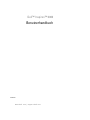 1
1
-
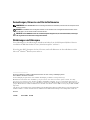 2
2
-
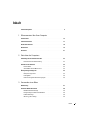 3
3
-
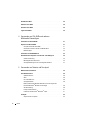 4
4
-
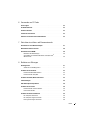 5
5
-
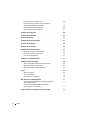 6
6
-
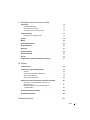 7
7
-
 8
8
-
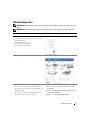 9
9
-
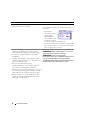 10
10
-
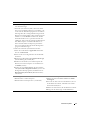 11
11
-
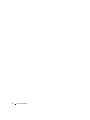 12
12
-
 13
13
-
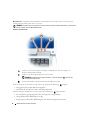 14
14
-
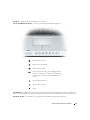 15
15
-
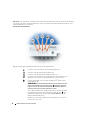 16
16
-
 17
17
-
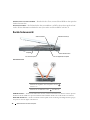 18
18
-
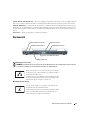 19
19
-
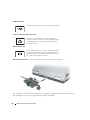 20
20
-
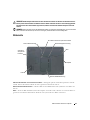 21
21
-
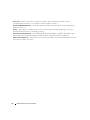 22
22
-
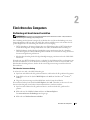 23
23
-
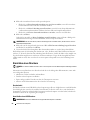 24
24
-
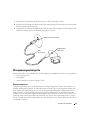 25
25
-
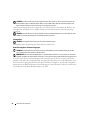 26
26
-
 27
27
-
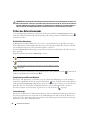 28
28
-
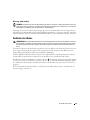 29
29
-
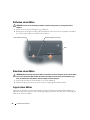 30
30
-
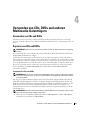 31
31
-
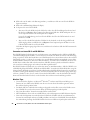 32
32
-
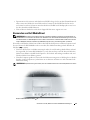 33
33
-
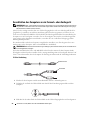 34
34
-
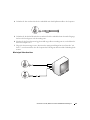 35
35
-
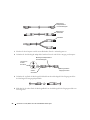 36
36
-
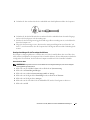 37
37
-
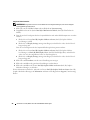 38
38
-
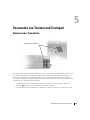 39
39
-
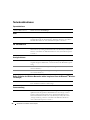 40
40
-
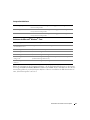 41
41
-
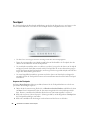 42
42
-
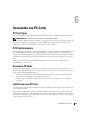 43
43
-
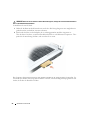 44
44
-
 45
45
-
 46
46
-
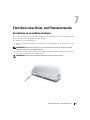 47
47
-
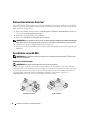 48
48
-
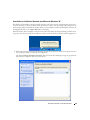 49
49
-
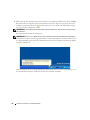 50
50
-
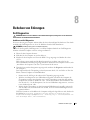 51
51
-
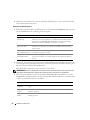 52
52
-
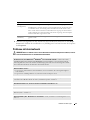 53
53
-
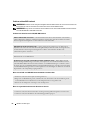 54
54
-
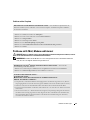 55
55
-
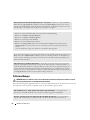 56
56
-
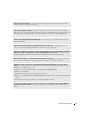 57
57
-
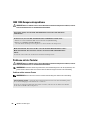 58
58
-
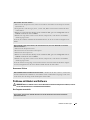 59
59
-
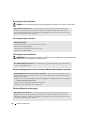 60
60
-
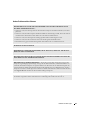 61
61
-
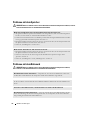 62
62
-
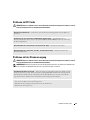 63
63
-
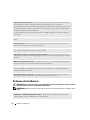 64
64
-
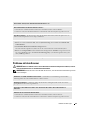 65
65
-
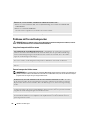 66
66
-
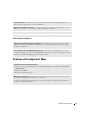 67
67
-
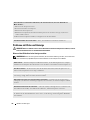 68
68
-
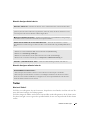 69
69
-
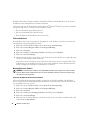 70
70
-
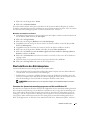 71
71
-
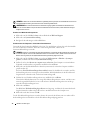 72
72
-
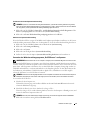 73
73
-
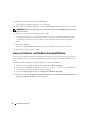 74
74
-
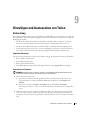 75
75
-
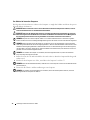 76
76
-
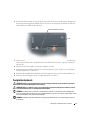 77
77
-
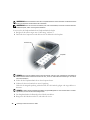 78
78
-
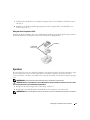 79
79
-
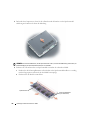 80
80
-
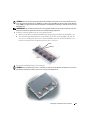 81
81
-
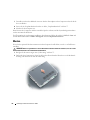 82
82
-
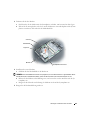 83
83
-
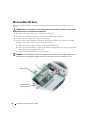 84
84
-
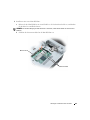 85
85
-
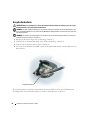 86
86
-
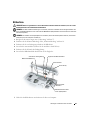 87
87
-
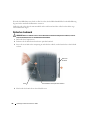 88
88
-
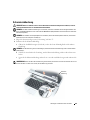 89
89
-
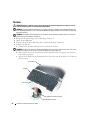 90
90
-
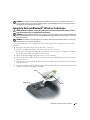 91
91
-
 92
92
-
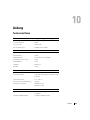 93
93
-
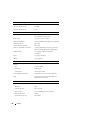 94
94
-
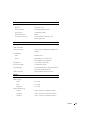 95
95
-
 96
96
-
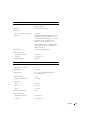 97
97
-
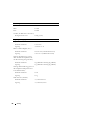 98
98
-
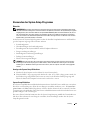 99
99
-
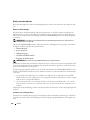 100
100
-
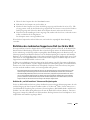 101
101
-
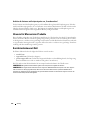 102
102
-
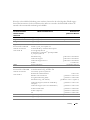 103
103
-
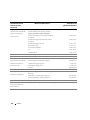 104
104
-
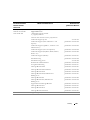 105
105
-
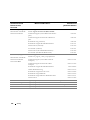 106
106
-
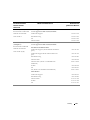 107
107
-
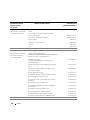 108
108
-
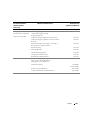 109
109
-
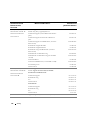 110
110
-
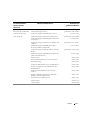 111
111
-
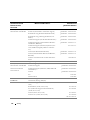 112
112
-
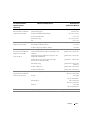 113
113
-
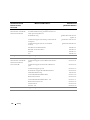 114
114
-
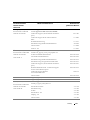 115
115
-
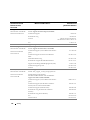 116
116
-
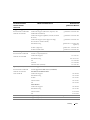 117
117
-
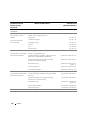 118
118
-
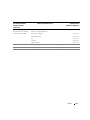 119
119
-
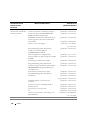 120
120
-
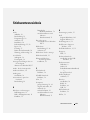 121
121
-
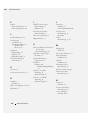 122
122
-
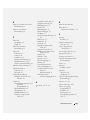 123
123
-
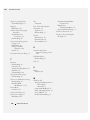 124
124
Dell Inspiron 6000 Bedienungsanleitung
- Kategorie
- Notizbücher
- Typ
- Bedienungsanleitung
Verwandte Artikel
-
Dell Inspiron 510M Bedienungsanleitung
-
Dell Precision M6300 Benutzerhandbuch
-
Dell Inspiron 9200 Bedienungsanleitung
-
Dell Inspiron 1150 Bedienungsanleitung
-
Dell Dimension 8400 Bedienungsanleitung
-
Dell Inspiron 9300 Bedienungsanleitung
-
Dell Latitude X1 Benutzerhandbuch
-
Dell Axim X51 Bedienungsanleitung
-
Dell Inspiron 9100 Bedienungsanleitung
-
Dell Inspiron 5160 Bedienungsanleitung